بازیابی پیامک های حذف شده در آیفون و آیپد
بازیابی پیامک های حذف شده در آیفون و آیپد یکی از چالش هایی است که ممکن است بعضی از کاربران با آن مواجه شوند. یکی از اتفاقات بدی که ممکن است برای هر کاربر آیفون و آیپدی رخ دهد حذف شدن اطلاعات آن است. این اطلاعات هم می تواند شامل فایل های رسانه مانند عکس و فیلم باشد و هم می تواند پیامک های گوشی و تبلت باشد.
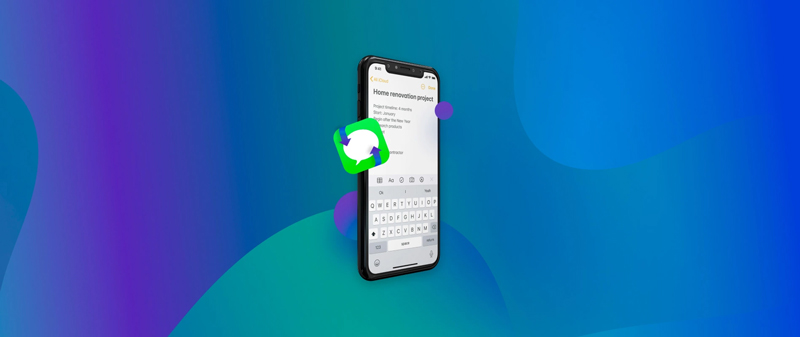
اما سوالی که پیش می آید این است که آیا واقعا راهی برای بازیابی پیامک های حذف شده در آیفون و آیپد وجود دارد؟
ما در این مطلب چند ترفند بسیار ساده به شما آموزش خواهیم داد تا بتوانید به راحتی پیامک های آیفون و آیپد خود را بازگردانید. پس با ما در این سری از آموزش تنظیمات آیفون و بازیابی پیامک های حذف شده در آیفون و آیپد همراه باشید.
بازیابی پیامک های حذف شده در آیفون از طریق Recently Deleted
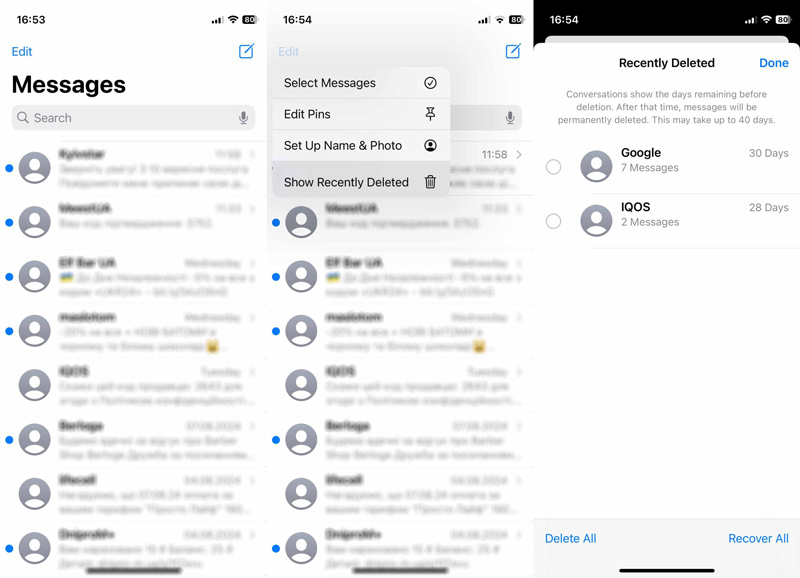
یکی از قابلیت های جدیدی که به دستگاه های ios 16 و iPadOS 16.1 اضافه شده قابلیت Recently Deleted است که به کمک آن می توانید پیامک های حذف شده گوشی و آیپد خود را بازگردانید.
اما نکته ای که وجود دارد این است که شما می توانید فقط پیام هایی را برگردانید که حداکثر 30 روز قبل پاک شده باشند و امکان بازگرداندن پیام ها بیشتر از 30 روز امکان پذیر نخواهد بود.
برای بازیابی پیامک های حذف شده با استفاده از Recently Deleted باید مراحل زیر را انجام دهید:
- ابتدا وارد برنامه messenger شوید و در قسمت بالا سمت چپ روی گزینه فیلتر کلیک کنید.
- حالا روی گزینه Recently Deleted کلیک کنید.
- در این قسمت پیام هایی را که در 30 روز گذشته حذف شده اند مشاهده خواهید کرد. برای بازیابی هر کدام از آن ها می توانید روی آن ضربه بزنید.
- حالا گزینه Recovery را انتخاب کنید تا پیام مربوطه به لیست پیام های گوشی بازگردانده شود.
مطالب پیشنهادی: تعمیرات موبایل
بازیابی پیامک های حذف شده در آیفون از طریق iTunes
بازیابی پیامک های حذف شده در آیفون از طریق آیتونز یکی از روش های بسیار راحتی است که همه کاربران به تنهایی می توانند آن را انجام دهند.
البته مشکلی که در این راه حل و سایر راه حل ها وجود دارد این است که متاسفانه کاربران از اطلاعات آیفون و آیپد خود به طور منظم بکاپ گیری نمی کند.
بنابراین اگر بعد از این که پیام های شما پاک شده تا به فکر این افتاده باشید که نسخه پشتیبان تهیه کنید، باید بگوییم که دسترسی به اطلاعات قبلی عملا غیر ممکن است.
اما اگر از پیام های خود بکاپ دارید می توانید با طی مراحل زیر پیامک های خود را بازگردانید.
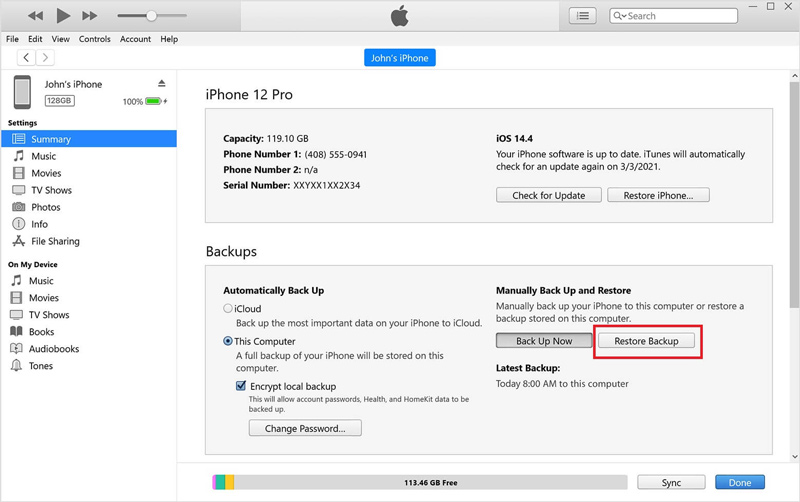
- ابتدا آیفون یا آیپد خود را به لپ تاپ یا کامپیوتری که در آن نرم افزار آیتونز نصب شده، متصل کنید. با این کار برنامه آیتونز به طور خودکار راه اندازی و اجرا خواهد شد.
- بعد از چند ثانیه گوشی شما توسط سیستم تشخیص داده می شود و در منوی سمت چپ نمایش داده خواهد شد.
- حالا شما می توانید به بخش تنظیمات بروید و روی گزینه Summary کلیک کنید. اگر بکاپ گیری از قبل فعال شده باشد، می توانید گزینه Restore Backup را در این قسمت مشاهده کنید.
- در صورتی هم که از پیامک های خود در آیتونز بکاپ نداشته باشید، نمی توانید پیام های خود را بازگردانید. باید به سراغ روش های دیگر بروید که در ادامه به شما معرفی خواهیم کرد.
بازیابی پیامک های حذف شده در آیفون از طریق iCloud
یکی از بهترین روش ها برای بازگرداندن پیام های حذف شده در آیفون و آیپد استفاده از بک آپ های گرفته شده در بخش آیکلود است.
این روش بیشتر زمانی مورد استفاده قرار می گیرد که شما به طور منظم از فایل ها و پیام های خود بکاپ تهیه کرده باشید.
در این صورت است که می توانید پیام هایی که حذف کرده اید را ریکاوری کنید. توصیه می کنیم اگر تا به امروز از اطلاعات گوشی خود بک آپ نمی گرفته اید، همین حالا این کار را انجام دهید.
برای بازیابی پیام های حذف شده از طریق آیکلود می توانید مراحل زیر را طی کنید:
- به بخش تنظیمات بروید و سپس وارد قسمت General شوید. صفحه را تا پایین اسکرول کنید تا گزینه Reset را مشاهده کنید. روی این گزینه کلیک کنید و سپس گزینه Erase All Content and Settings را انتخاب کنید.
- حالا یک منو پاپ آپ برای شما نمایش داده می شود که شما در این مرحله باید گزینه Erase Now را انتخاب کنید. اگر به اشتباه روی گزینه Backup then Erase کلیک کنید، اطلاعات فعلی شما جایگزین بک آپ های قبلی می شود و شما دیگر نمی توانید اطلاعات و پیام های حذف شده تاریخ مورد نظر خود را بازیابی کنید.
- با این کار تمام اطلاعات آیفون شما به طور کامل حذف می شود و آیفون شما تبدیل به یک آیفون نو و بدون اطلاعات می شود. وارد بخش App & Data شوید و در این صفحه گزینه Restore from iCloud Backup را انتخاب کرده و پسورد خود را وارد کنید.
- حالا فرآیند را ادامه دهید تا به گزینه Choose backup برسید. در این قسمت از بین لیست های کاملی که از بک آپ وجود دارد، یکی را انتخاب کنید. شما باید در این مرحله بک آپی را انتخاب کنید که جدیدترین نسخه ای باشد که پیام های حذف شده شما در آن وجود دارد.
- نکته ای که باید به آن توجه داشته باشید این است که بعد از بازگرداندن اطلاعات از طریق بک آپ، بیشتر تنظیمات آیفون و آیپد شما به حالت فعلی در می آید اما ممکن است برخی از آن نیاز به لاگین مجدد داشته باشند.
مطالب پیشنهادی: تعمیرات موبایل آیفون
بازیابی پیامک های حذف شده در آیفون بدون ریست کردن آن
روش دیگری هم وجود دارد که در آن نیازی نیست که دستگاه خود را ریست کنید.
این روش با نام iCloud Merge شناخته می شود. این راهکار گاها توانسته برای کاربران نتیجه مطلوبی در پی داشته باشد اما همیشه هم این طور نبوده چرا که برای برخی از اپراتورهای خاص، آیکلود ها از پیامک ها پشتیبان گیری نمی کنند.
به هر حال شما می توانید روش زیر را امتحان کنید:
- ابتدا با استفاده از اپل آیدی و وارد کردن رمز عبور، وارد com شوید. سپس روی پیامک های متنی خود کلیک کنید.
- در صورتی که پیام ها در این بخش برای شما نمایش داده نشود، یعنی جز آن دسته از کاربرانی هستید که نمی توانید از این روش استفاده کنید.
- اگر پیام ها برای شما نمایش داده شود، کافی است که در بین پیام های نمایش داده شده، بگردید تا پیام مورد نظر خود را پیدا کنید.
- سپس در آیفون خود به بخش تنظیمات بروید و در قسمت your name گزینه آیکلود را انتخاب کنید.
- گزینه پیام های متنی را غیر فعال کنید و مطمئن شوید که از قبل هم غیر فعال بوده است.
- یک صفحه برای شما باز می شود که باید در این زمان روی گزینه Keep On My iPhone کلیک کنید.
- حالا می توانید پیام های متنی خود را فعال کنید. روی گزینه Merge کلیک کنید صبر کنید تا پیامک های حذف شده بعد از چند دقیقه دوباره در آیفون و یا آیپد شما ظاهر شوند.
مطالب پیشنهادی: تعمیرات آیپد
بازیابی پیامک های حذف شده در آیفون از طریق برنامه های جانبی
از دیگر روش های بازیابی پیامک های حذف شده در آیفون و آیپد، استفاده از نرم افزارهای بازیابی اطلاعات شخص ثالث است.
در بیشتر مواقع پیام های حذف شده روی حافظه پنهان دستگاه شما باقی می مانند تا زمانی که توسط داده های جدید رونویسی شوند.
بیشتر برنامه های بازیابی به ظاهر رایگان هستند اما بعد از این که آن ها را نصب می کنید متوجه می شوید که باید برای انجام کار هزینه ای را پرداخت کنید.
مشکل اینجا است که با وجود پرداخت هزینه هم باز هم تضمینی وجود ندارد که پیامک های حذف شده دستگاه شما بازیابی شوند.
اما برخی از ابزارهایی که قابل اعتماد هستند و بیشتر کاربران از آن استفاده کردند موارد زیر بوده اند:
- Wondershare Dr. Fone
- Tenorshare UltData
- PhoneRescue
بازیابی پیامک های حذف شده در آیفون از طریق تماس با شرکت اپراتور
یکی دیگر از راه های بازیابی پیامک های حذف شده روش تماس با شرکت اپراتور است که البته برای آیفون و آیپدی ها شاید این روش خیلی پاسخگو نباشد اما به هر حال به عنوان یک راه حل محسوب می شود.
در بعضی از مواقع اپراتور موبایل در دیتابیس های خود پیامک های ارسالی و دریافتی اخیر شما را نگه می دارند.
البته برای دستیابی ب پیام های حذف شده از iMessage نمی توانید از این روش استفاده کنید چرا که اینترنتی است.
این روش فقط محدود به SMS و MMS است.
سخن پایانی
بازیابی پیامک های حذف شده در آیفون و آیپد یکی از دغدغه های کاربران این دستگاه ها است به خصوص کسانی که پیامک های مهمی در گوشی و تبلت خود دارند.
ما در این مطلب ترفند بسیار خوب و راحتی را به شما آموزش دادیم تا زمانی که با این مشکل مواجه شدید بتوانید به تنهایی خودتان آن را حل کنید.
در صورتی که سوالات بیشتری در این زمینه دارید می توانید با مشاوران ما در سایت ارتباط برقرار کنید.
سوالات متداول
آیا می توان با استفاده از آیکلود در آیفون و آیپد پیامک های حذف شده را بازیابی کرد؟
بله در صورتی که شما از قبل، از اطلاعات گوشی و تبلت خود به طور مرتب و منظم بکاپ گرفته باشید می توانید از این روش استفاده کنید.
چگونه می توان تاریخ آخرین بکاپ را در آیکلود مشاهده کنیم؟
برای چک کردن تاریخ آخرین بکاپ به بخش تنظیمات بروید و روی اپل آیدی خود کلیک کنید. در صفحه جدید روی آیکلود ضربه بزنید تا به سمت پایین اسکرول کنید تا به تاریخ آخرین بکاپ برسید.
کدام یک از روش های بازیابی پیامک های حذف شده در زمان کوتاه تری انجام می گیرد؟
روش Recently Deleted یکی از ساده ترین و سریع ترین راهکارها برای بازیابی پیامک ها است البته این روش فقط در آی اواس های 16 به بعد امکان پذیر است.

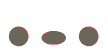
نظر خود را وارد نمایید